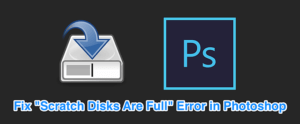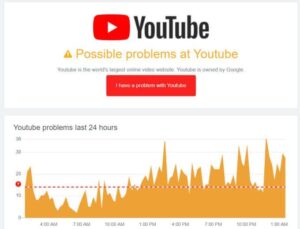C’est rare de nos jours, mais parfois, vous pouvez toujours rencontrer un message d’erreur cryptique lors de l’utilisation de votre ordinateur. Les erreurs cryptiques sont celles qui ne s’expliquent pas vraiment.
Si vous avez de la chance, vous obtiendrez un numéro de référence d’erreur que vous pourrez rechercher, mais dans le cas de l’erreur «Instruction sur la mémoire référencée ne pouvant pas être lue», vous n’avez pas cette chance.
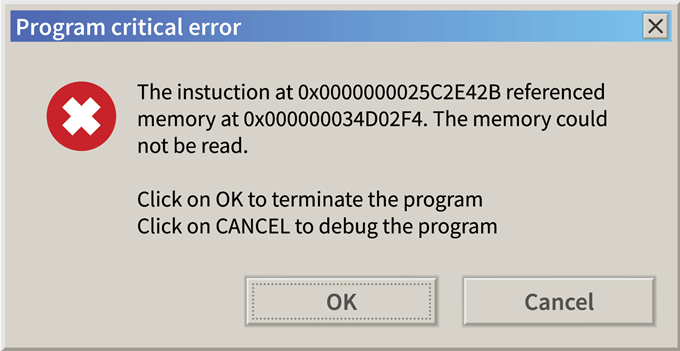
Cette erreur particulière peut survenir à tout moment, souvent sans cause claire. Donc, si vous faites votre travail avec plaisir sur un PC et que vous rencontrez soudainement un crash logiciel avec cette erreur, ce guide vous mettra sur la voie de la récupération.
Quelle est cette erreur exactement?
Le texte réel de l’erreur est assez explicite. Les informations dans la RAM sont stockées à une adresse spécifique. Lorsque le logiciel en question a besoin d’informations stockées à une adresse particulière, il les demande. Parfois, pour une raison quelconque, ce processus tourne mal. Cette erreur nous indique que l’adresse n’est pas valide pour une raison quelconque.
Quelles sont les causes de l’erreur?
Nous arrivons maintenant au vrai problème. Bien que nous sachions qu’une adresse mémoire invalide est impliquée, nous n’avons aucune idée Pourquoi l’adresse mémoire n’était pas valide.
C’est l’une des raisons pour lesquelles cette erreur particulière cause tant de chagrin. Cela peut être du matériel, des logiciels ou la phase de la lune. La bonne nouvelle est qu’avec un peu de déduction et de logique, il est possible de retrouver le gremlin responsable de vos problèmes d’erreur de mémoire.
Faire du travail de détective

Avant d’examiner les correctifs spécifiques qui peuvent résoudre cette erreur, vous devez faire un peu de préparation. Après tout, tout simplement essayer est plus susceptible de causer de nouveaux problèmes et ne vous dirigera pas nécessairement vers la véritable cause du problème.
La chose la plus importante à faire est de noter quand et comment l’erreur se produit. Posez-vous ces questions:
- Cela a-t-il commencé à se produire après un changement de matériel ou de logiciel?
- Cela n’arrive-t-il qu’avec une seule application?
- Cela se produit-il indépendamment de ce que vous faites?
- Cela se produit-il au hasard ou à des intervalles définis?
Si vous pouvez rassembler des preuves circonstancielles, cela peut fournir un indice sur les correctifs les plus susceptibles de fonctionner. Si un seul programme en particulier obtient cette erreur, par exemple, vous feriez mieux de consulter sa page de support technique plutôt que de jouer avec votre propre ordinateur bon gré mal gré.
Gardez à l’esprit les spécificités du contexte de votre erreur lorsque nous passons en revue les différentes façons de faire de cette erreur un souvenir lointain.
Les correctifs les plus sensibles
Puisqu’il y a tellement de raisons possibles pour qu’une adresse mémoire invalide cause un peu de ravages légers, il est logique de rassembler les correctifs les plus raisonnables. Il y en a un certain nombre, donc commencer par celles qui sont les plus susceptibles d’être liées à votre erreur spécifique est la voie à suivre.
Si vous effectuez un correctif qui modifie votre ordinateur, n’oubliez pas de l’annuler s’il n’a pas résolu le problème. Si vous ne le faites pas, vous introduisez de nouvelles variables qui rendent plus difficile l’élimination des possibilités. Soyez systématique!
La solution la plus simple: ignorez-la!
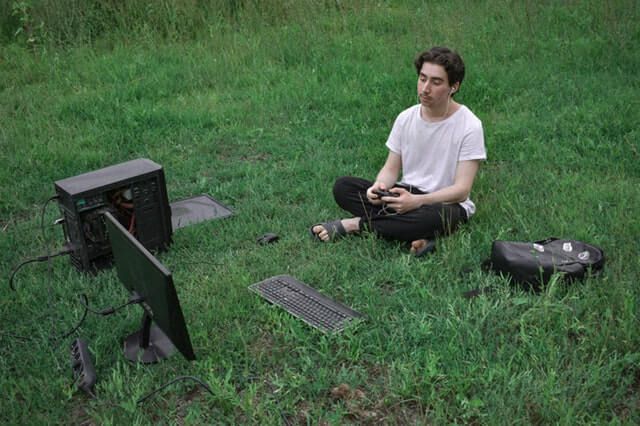
C’est de loin le moyen le plus simple de résoudre le problème, mais ignorer l’erreur ne fonctionne que si la cause du problème n’est pas systématique. Les ordinateurs et les logiciels qui les rendent utiles sont très compliqués. Parfois, les choses tournent mal une seule fois ou très rarement.
Donc, si vous voyez cette erreur une fois et plus jamais, ne vous inquiétez pas. Si vous le voyez une fois toutes les quelques semaines ou quelques mois, cela ne vaut probablement pas la peine de le résoudre.
Si l’erreur de mémoire perturbe le travail essentiel à la mission ou se produit si souvent qu’elle nuit considérablement à votre expérience utilisateur, vous devez bien sûr rechercher d’autres solutions. Le but n’est pas de paniquer à propos de ce qui pourrait être un bug très rare ou peut-être même ponctuel.
Plus de RAM (virtuelle) s’il vous plaît

La mémoire virtuelle est une partie réservée de votre disque dur qui agit comme un débordement lorsque vos puces de RAM physiques sont pleines. Souvent, lorsque les applications gourmandes en mémoire manquent de RAM et n’ont nulle part où placer les informations supplémentaires, elles sont perdues. Lorsqu’un programme demande ses informations, ce n’est pas là. Ce qui entraîne un crash ou un dysfonctionnement grave.
La gestion de la mémoire dans les systèmes d’exploitation modernes est en effet très bonne et les produits logiciels de qualité sont également conçus pour fonctionner efficacement avec la RAM disponible. Ainsi, dans la plupart des cas, la mémoire virtuelle n’est même jamais nécessaire. Cependant, les programmes avec une mauvaise gestion de la mémoire ou une allocation de mémoire virtuelle trop petite pour votre système peuvent entraîner des erreurs de mémoire.
Vous pouvez bien sûr ajouter plus de RAM physique, mais une solution rapide (et gratuite!) Consiste à optimiser votre fichier d’échange de mémoire virtuelle. Il suffit de suivre ce guide et vos applications auront suffisamment d’espace pour respirer.
Fermer les applications en arrière-plan
Un autre angle à partir duquel s’attaquer au même problème est de réduire le nombre d’applications gourmandes en mémoire.
Votre navigateur Internet est le principal coupable ici. Chaque onglet que vous ouvrez dans un navigateur comme Google Chrome consomme une grande partie de la RAM. Il est assez normal pour quelqu’un de charger un jeu et de laisser le navigateur ou le logiciel de la suite bureautique ouvert en arrière-plan. Si vous manquez de mémoire, la fermeture de certains onglets ou l’enregistrement de votre travail et la fermeture de vos applications de productivité peuvent être d’une grande aide.
Peut-être que vous n’avez pas de programmes exécutés en arrière-plan, du moins pas ceux que vous connaissez. C’est une bonne idée de vérifier la quantité de mémoire de votre ordinateur utilisée lorsqu’il est inactif. Faire cela ne pourrait pas être plus facile.
Sous Windows 10, 8 ou 7 simplement appuyez sur CRTL + ALT + SUPPR puis cliquez sur Gestionnaire de tâches.
Si votre gestionnaire de tâches ressemble à ceci:
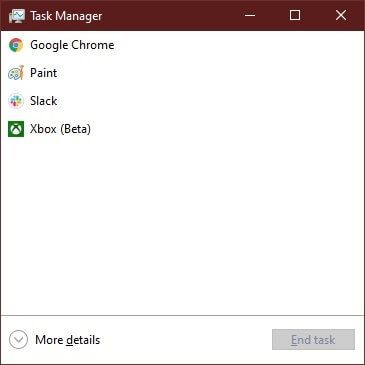
ensuite cliquez sur Plus de détails pour l’étendre.
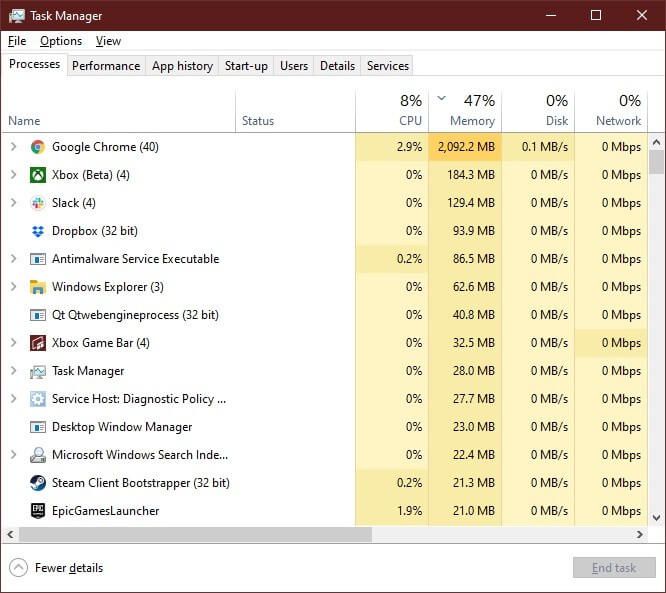
Maintenant, sous l’onglet Processus, cliquez sur le Mémoire colonne pour organiser les processus en utilisant la mémoire. Recherchez tous les processus qui utilisent une grande quantité de mémoire. S’ils ne sont pas critiques, vous pouvez y mettre fin en cliquant avec le bouton droit sur un processus et en sélectionnant Tâche finale.
Sachez simplement que si vous ne savez pas ce qu’est un processus, vous devez d’abord le rechercher sur Google. Cela pourrait être assez important!
Remonter le temps
Les dernières versions de Windows, qui reviennent effectivement à Windows 7 en termes de systèmes d’exploitation encore utilisés aujourd’hui, ont des fonctionnalités de récupération assez complètes. Plus précisément, vous pouvez utiliser Restauration du système pour annuler les modifications majeures qui ont été apportées récemment.
Il peut s’agir de mises à jour Windows, d’installations de pilotes ou de nouveaux progiciels. Si votre erreur de mémoire a commencé à apparaître après que quelque chose d’assez gros pour justifier un point de restauration système s’est produit, il ne peut pas faire de mal de revenir avant ce point pour voir si le problème disparaît.
Dans Windows 10, vous pouvez restaurer votre ordinateur à un point antérieur en procédant comme suit:
- Tout d’abord, recherchez Récupération dans le menu Démarrer.
- Cliquer sur Récupération. Puis clique Ouvrir la restauration du système.

Si des points de restauration ont été créés avant les modifications que vous pensez avoir apportées à l’erreur, vous pouvez les sélectionner ici, puis suivre les instructions de Windows lui-même pour terminer le processus de restauration.
Si les choses sont vraiment désastreuses, vous devriez envisager de réinitialiser Windows afin de le restaurer à un état impeccable.
Expulser un coupable logiciel
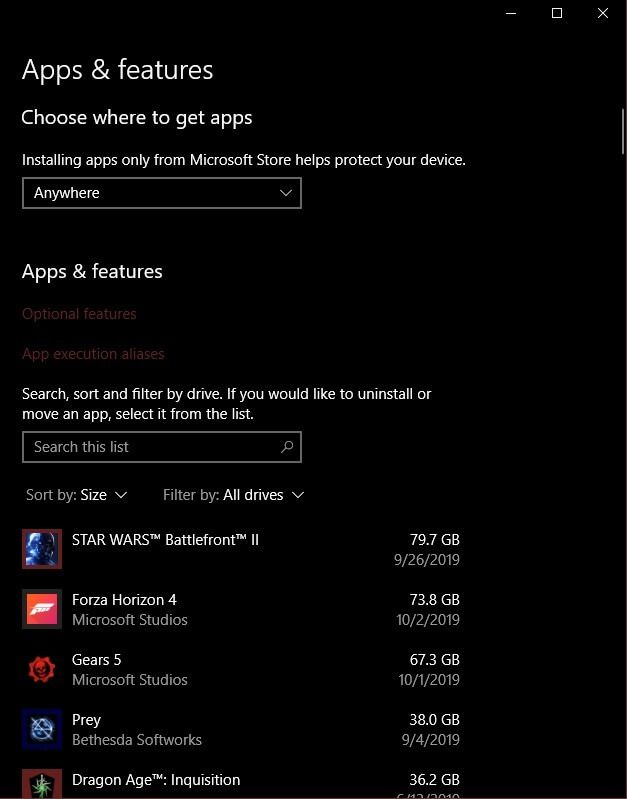
S’il n’y a pas de point de restauration approprié et que vous avez des raisons de soupçonner qu’un programme récemment installé ou mis à jour est la cause de vos erreurs de mémoire, désinstallez-le simplement à l’aide du Ajouter ou supprimer des programmes fonction. Vous le trouverez dans le panneau de configuration ou en le recherchant simplement dans le menu Démarrer.
Rechercher une corruption de fichier système
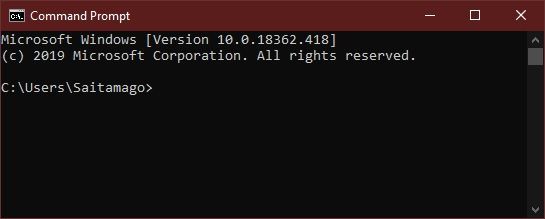
Si l’erreur de mémoire n’est pas éliminée par l’une des solutions les plus courantes, vous pouvez vérifier la corruption de vos fichiers système à l’aide d’un ensemble de commandes spéciales.
Vous devez exécuter le vérificateur de fichiers système à partir de l’invite de commandes. Cela peut sembler intimidant si vous n’avez jamais travaillé avec l’interface Windows basée sur du texte auparavant, mais si vous suivez ce guide simple, démarrer le processus de réparation est un jeu d’enfant. En fait, c’est une bonne habitude d’utiliser le vérificateur de temps en temps pour anticiper divers problèmes.
Utilisez des utilitaires plus propres pour supprimer les fichiers indésirables restants

Dans un monde parfait, le logiciel que vous supprimez, mettez à niveau ou mettez à jour devrait se nettoyer après lui-même. Il existe de nombreux utilitaires spécialisés dans la suppression de ce crud là où les programmes de désinstallation standard échouent.
Par exemple, DDU est un utilitaire populaire qui nettoie votre système des pilotes GPU. C’est utile lorsque tout élément lié aux graphiques pose des problèmes. Java est également un invité commun qui ne quittera tout simplement pas votre ordinateur tel qu’il l’a trouvé. A tel point qu’il y a un guide officiel de suppression de Java.
Avant d’utiliser tout type d’utilitaire de nettoyage, assurez-vous de rechercher dans le logiciel des logiciels malveillants avec un service tel que VirusTotal et lisez quelques avis de tiers pour vous assurer qu’il est légitime et efficace.
Tout mettre à jour
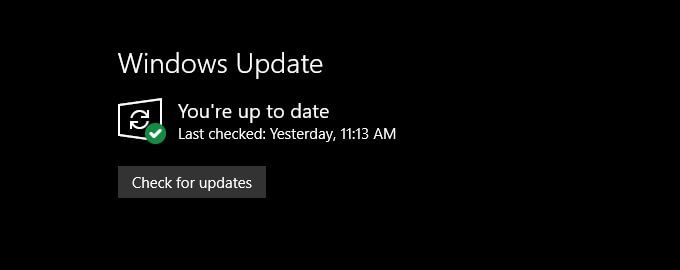
Parfois, des erreurs de mémoire (et toute autre erreur en fait) peuvent être le résultat de non-concordances de mise à jour. Votre installation Windows peut avoir des mises à jour automatiquement, mais si vos packages logiciels et pilotes matériels n’ont pas été mis à jour pour correspondre à la nouvelle base de code, cela peut être une recette d’instabilité.
Tout d’abord, vous voudrez vérifier que les mises à jour Windows ont été installées. Ensuite, vous voudrez vérifier que le programme présentant l’erreur a également été mis à jour. Vous voudrez également télécharger les derniers pilotes pour du matériel comme votre carte graphique et votre carte mère.
Vérifiez l’état de votre matériel

Si les solutions logicielles ne semblent pas faire l’affaire, l’erreur de mémoire peut avoir une cause plus grave. Bien que personne ne veuille entendre que son matériel informatique lui-même pourrait être en panne, c’est une possibilité que vous devrez éliminer.
Sans surprise, le premier suspect est votre RAM elle-même. Vérifier systématiquement votre RAM pour des problèmes prend du temps, mais n’importe qui peut le faire. Regarde ça excellent guide pour vérifier la mauvaise mémoire.
Même si vous avez exécuté le vérificateur de fichiers système décrit ci-dessus, vous voudrez peut-être vérifier la santé physique de votre disque dur avec CHKDSK au cas où il y aurait des secteurs défectueux ou d’autres problèmes physiques.
Déposer une plainte auprès du service client
Lorsqu’une erreur «l’instruction sur la mémoire référencée n’a pas pu être lue» est clairement le résultat d’un logiciel bogué, il se peut qu’il n’y ait qu’un seul plan d’action qui fonctionnera: contacter les développeurs.
Des bugs se produisent et si le jeu ou le progiciel plante constamment avec cette erreur, il se peut que vous ne puissiez rien faire. Alors envoyez un e-mail au support client, accédez aux forums officiels et obtenez des conseils pour savoir si vous manquez quelque chose d’évident ou s’il s’agit vraiment d’un problème dans la matrice.
Obtenir une lecture de cette erreur courante
C’était une longue liste de correctifs, mais il n’y a aucune raison de laisser cette erreur de lecture de la mémoire faire dérailler votre travail ou votre jeu.
Gardez la tête froide, franchissez les impossibilités de votre liste et bientôt vous devriez revenir à la normale.